Sie fragen sich, wie Sie YouTube Music ohne Abonnement herunterladen können? Dieser Leitfaden ist für Sie! Hier vergleichen wir YouTube Music Free und Premium und zeigen Ihnen, wie Sie YouTube Music auf Ihren Computer herunterladen und ohne Premium in MP3 konvertieren.
"Kann ich YouTube Music kostenlos herunterladen?"
YouTube Music, entwickelt von YouTube, ist ein neuer Musikdienst für Android, iOS und Desktop. Es bietet eine große Anzahl offizieller Musikvideos, Singles, Alben, Remixe, Live-Auftritte und mehr. Mit einem YouTube Music-Konto können Nutzer beliebte Musiktitel und Videos nach Belieben streamen. Aber wenn Sie sich im Freien ohne WLAN oder mit schlechtem Signal befinden, z. B. im Flugzeug oder in der U-Bahn, müssen Sie dies tun Songs von YouTube Music herunterladen vor der Zeit.
In diesem Fall können Sie YouTube Music sowohl offline hören als auch ein reibungsloses Hörerlebnis genießen. Das Problem besteht darin, dass bei YouTube Music nur Premium-Abonnenten berechtigt sind, die Songs herunterzuladen und offline anzuhören. Was ist, wenn Sie YouTube Music Free nutzen? Gibt es also eine Möglichkeit, YouTube Music herunterzuladen, ohne eine Premium-Mitgliedschaft zu bezahlen? Lesen Sie diesen Artikel, hier zeigen wir Ihnen, wie es geht Laden Sie Musik von YouTube Music ohne Premium herunter.
INHALT
Teil 1. YouTube Music Free vs. Premium: Lohnt sich ein Upgrade?
Wie andere Streaming-Musikdienste bietet auch YouTube Music kostenlose und kostenpflichtige Tarife an. Allerdings ist die kostenlose Stufe von YouTube Music nicht völlig kostenlos, da sie durch Werbung unterstützt wird. YouTube-Musik kostenlos Nutzer können werbefreie Musik nur in geringerer Qualität streamen. Unternehmen zahlen YouTube Music für die Werbung, die Sie alle paar Songs hören. Und um die Leute zum Upgrade zu ermutigen, bietet YouTube Music neuen Nutzern eine einmonatige kostenlose Testversion von Premium an.
YouTube Music Premium Sie können die erweiterten Funktionen nutzen – etwa werbefrei, das Herunterladen von YouTube Music-Songs zum Offline-Hören, hohe Audioqualität, Hintergrundwiedergabe usw. Wenn Sie zu den kostenlosen Nutzern von YouTube Music gehören, freuen Sie sich bestimmt darauf, einen Weg dazu zu finden Laden Sie YouTube Music ohne Premium-Konto herunter. Lesen Sie weiter, um weitere Informationen zu YouTube Music Premium zu erhalten.
YouTube Music Free vs. YouTube Music Premium vs. YouTube Premium
| YouTube-Musik kostenlos | YouTube Music Premium | YouTube Premium | |
| PREISLISTE | Frei | $ Pro Monat 9.99 | $ Pro Monat 11.99 |
| Katalog | Über 90 Millionen Songs | Über 80 Millionen Songs | Über 80 Millionen Songs |
| Werbefrei | × | √ | √ |
| Musikqualität | 128 kbps | 256 kbps | 256 kbps |
| Downloads | × | √ | √ |
| Offline-Wiedergabe | × | √ | √ |
| Hintergrundspiel | × | √ | √ |
| Personalisierte Empfehlungen | × | √ | √ |
| Verfügbarkeit | YouTube Music-Webseite oder -App | YouTube Music-Webseite oder -App | YouTube Music-Webseite oder -App |
Wie aus der Tabelle hervorgeht, beinhaltet YouTube Premium YouTube Music Premium, ist aber teurer. Sowohl YouTube Music Premium- als auch YouTube Premium-Abonnenten können Songs offline herunterladen.
Wie lade ich Musik von YouTube Music mit Premium herunter?
Hinweis: Die Download-Funktion ist nur in der YouTube Music für iOS- und Android-App verfügbar.
Schritt 1. Öffnen Sie die YouTube Music-App auf Ihrem iOS- und Android-Gerät und melden Sie sich mit Ihrem Premium-Konto an.
Schritt 2. Spielen Sie einen beliebigen Song ab, klicken Sie auf das Cover und tippen Sie auf das Symbol „Herunterladen“.
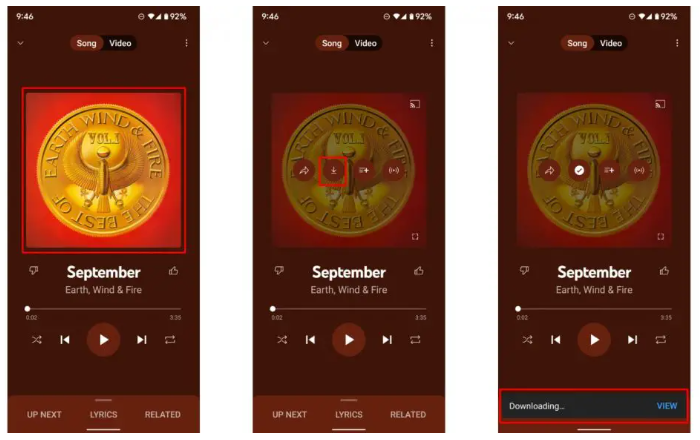
Schritt 3. Wenn Sie fertig sind, gehen Sie zu „Bibliothek“ > „Downloads“, um die heruntergeladenen YouTube Music-Songs herauszufinden.
Teil 2. Der beste Weg, YouTube-Musik ohne Premium herunterzuladen 👍
YouTube Music-Songs können jedoch nicht lokal auf Computer heruntergeladen werden. Darüber hinaus handelt es sich bei heruntergeladenen Songs, die in der mobilen YouTube Music-App gespeichert sind, lediglich um Cache-Dateien. Zum Glück gibt es eine andere Methode, die Ihnen beim Herunterladen von YouTube Music ohne Premium-Konto hilft. Für diesen Ansatz ist ein YouTube Music-Downloader namens 4kFinder YouTube Music Converter erforderlich.
4kFinder YouTube Musikkonverter ist ein YouTube Music-Downloader, YouTube Music-Konverter und YouTube Music-Player aus einer Hand. Es hilft Ihnen dabei Laden Sie alle Streaming-Inhalte von YouTube Music Free und Premium herunter, einschließlich Musiktitel, Singles, Alben, Playlists und Musikvideos. Darüber hinaus können YouTube Music-Songs in mehrere universelle Audioformate wie MP3, M4A, FLAC, AAC, WAV oder AIFF konvertiert werden. Diese Audioformate sind mit den meisten Musikplayern und -geräten kompatibel. Das bedeutet, dass Sie YouTube Music überall ohne die YouTube Music App abspielen können.
Was uns an diesem Tool gefällt, ist, dass es über einen integrierten YouTube Music-Webplayer und Musikplayer verfügt. Sie können YouTube Music mit dem integrierten Webplayer suchen, hinzufügen und streamen und die ausgegebenen Songs direkt auf dem Konverter abspielen. Die Download-Geschwindigkeit kann bis zu 10-mal schneller sein, jedoch ohne Qualitätsverlust (256 KBit/s im Original oder 320 KBit/s hoch).
Tolle Eigenschaften:
- Laden Sie Musik von YouTube Music und Premium herunter.
- Laden Sie hochwertige YouTube Music-Songs ohne Premium herunter.
- Laden Sie YouTube Music mit 10-facher Geschwindigkeit auf den Computer herunter.
- Laden Sie Musik von YouTube Music herunter und speichern Sie sie auf dem Computer.
- Konvertieren Sie YouTube-Musik in MP3, M4A, FLAC, WAV, AAC, FLAC.
- Integrierter Webplayer, keine YouTube Music erforderlich.
- Behalten Sie ID3-Tags in den ausgegebenen YouTube Music-Songs bei.
- Spielen Sie YouTube Music-Inhalte ohne die YouTube Music-App ab.
- Offline-Hören von YouTube-Musik auf jedem Gerät, Player und jeder App.
Schritt-für-Schritt: Wie lade ich YouTube-Musik ohne Premium auf PC/Mac herunter?
Schritt 1. Installieren und starten Sie 4kFinder YouTube Music Converter
Klicken Sie zunächst auf die Schaltfläche „Herunterladen“, um den 4kFinder YouTube Music Converter auf Ihrem Mac oder Windows-PC zu installieren. Starten Sie das Programm und melden Sie sich bei Ihrem YouTube Music Free-Konto an, um auf Ihre Musikbibliothek zuzugreifen.

Schritt 2. Legen Sie die Parameter für YouTube Music fest
Passen Sie als Nächstes die Ausgabeeinstellungen an, indem Sie auf das „Zahnrad“-Symbol in der oberen rechten Ecke klicken. Von hier aus können Sie das Ausgabeformat, die Ausgabequalität, den Namen der Ausgabedatei, den Ausgabeordner und mehr frei anpassen. Wählen Sie einfach, was Ihnen gefällt.

○ Ausgabeformat: Auto M4A, MP3, AAC, WAV, FLAC, AIFF
○ Ausgabequalität: 512 kbit/s (AAC), 320 kbit/s, 256 kbit/s, 224 kbit/s, 192 kbit/s, 128 kbit/s
○ Name der Ausgabedatei: Titel, Interpret, Album, Titelnummer, Disc-Nummer, Playlist-Index
○ Ausgabe organisiert (Art): Keine, Künstler, Album, Künstler/Album, Album/Künstler
○ Sprache: Englisch, Spanisch, Chinesisch, Französisch, Japanisch und Deutsch
Schritt 3. YouTube-Musiktitel zu 4kFinder hinzufügen
Suchen Sie auf der Startseite nach Ihren Lieblingsliedern, -alben oder -Wiedergabelisten und klicken Sie dann auf das rote „+“-Symbol auf der rechten Seite, um die Elemente zu laden. Sie können die Lieder auch über die Suchleiste finden.

Wählen Sie in der Konvertierungsliste die YouTube Music-Songs aus, die Sie offline herunterladen möchten.

Schritt 4. Beginnen Sie mit dem Herunterladen von YouTube-Musik mit dem kostenlosen Plan
Klicken Sie nun auf die Schaltfläche „Konvertieren“, um Schritt für Schritt Songs aus dem YouTube Music-Webbrowser herunterzuladen. In der Zwischenzeit wird der Konvertierungsprozess gestartet.

Schritt 5. Suchen Sie die heruntergeladenen YouTube-Musikdateien
Nachdem die Konvertierung abgeschlossen ist, können Sie auf das Symbol „Verlauf“ in der oberen rechten Ecke klicken, um die ausgegebenen Songs zu finden. Sie können YouTube Music offline ohne Premium hören.

Oder klicken Sie auf den „blauen Ordner“ neben dem Titel, um den Ausgabeordner zu finden, in dem die YouTube-Songs gespeichert sind.


 Laden Sie Netflix-Videos im MP4- oder MKV-Format in 1080P Full HD-Auflösung herunter.
Laden Sie Netflix-Videos im MP4- oder MKV-Format in 1080P Full HD-Auflösung herunter.

